Excel2010中进行数据透视表汇总的操作方法
发布时间:2017-04-05 11:35
相关话题
大家都有统计过各种各样的数据,数据少些还是比较简单的,要是有几千条或几万条数据,大家看到这种数据就束手无策了,我们就一起来学习下excel数据透视表吧。今天,小编就教大家在Excel2010中进行数据透视表汇总的操作方法。
Excel2010中进行数据透视表汇总的操作步骤如下:
首先我们打开一张有数据的excel表格(简单的例子),选择菜单栏数据下的数据透视表和数据透视图。
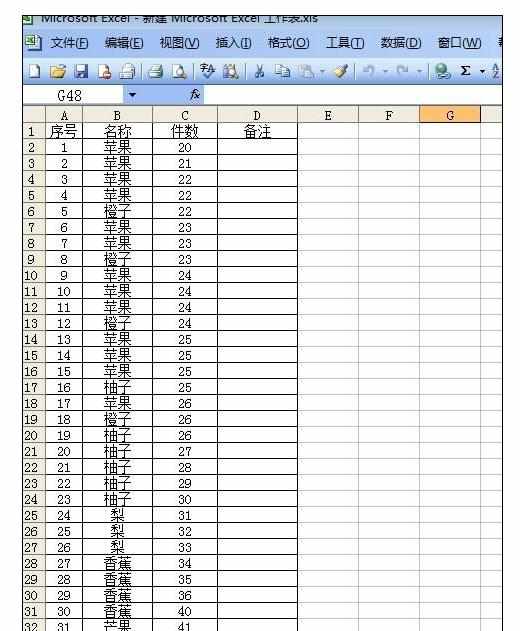
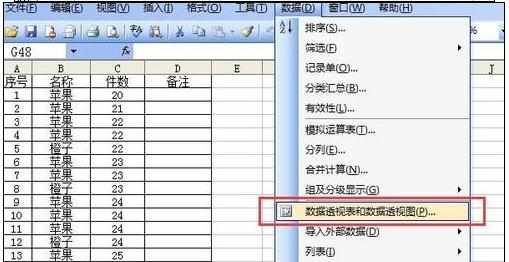
在弹出窗口中,选择第一项,数据列表或数据库,点击下一步
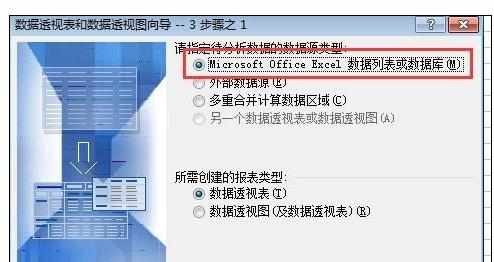
点击选定区域,将我们要汇总的区域框选出来,点击下一步
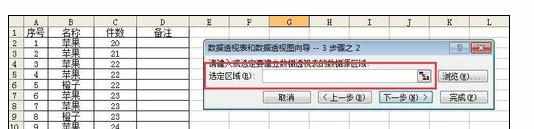
选择现有工作表或新建工作表,根据自己需要而定,点击布局。
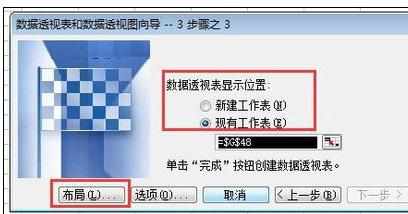
将布局窗口右边名称拖至行区域,件数拖至数据区域,双击数据区域的件数,将对件数进行汇总方式,选择求和,确定,确定。
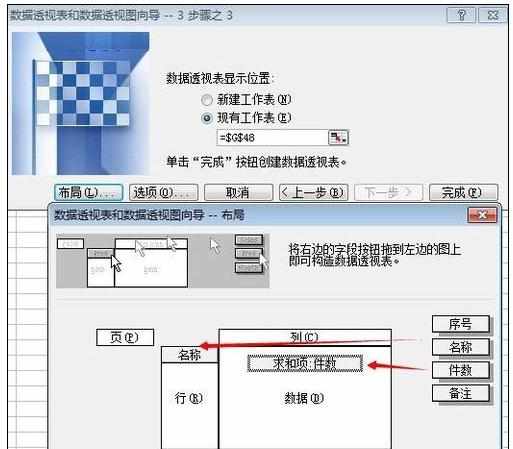

点击完成,汇总的结果就显示出来了,是不是很方便,也减少了很多时间。

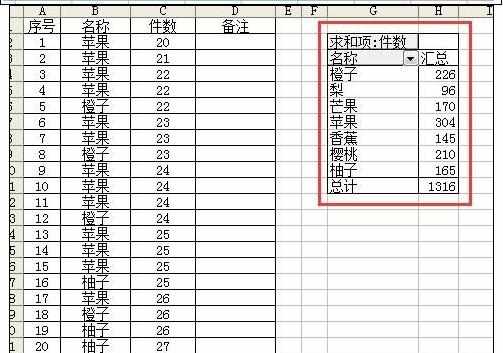

Excel2010中进行数据透视表汇总的操作方法的评论条评论